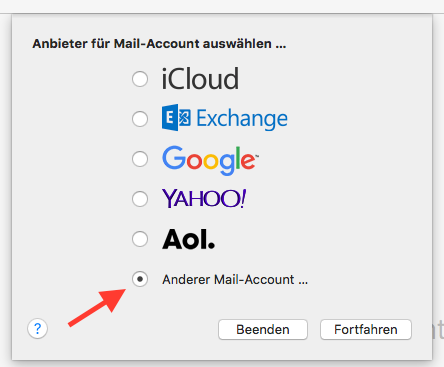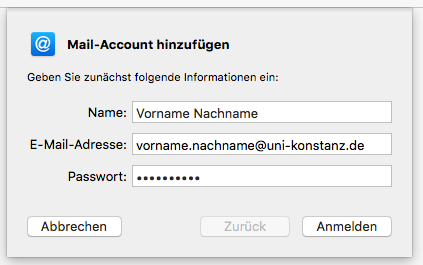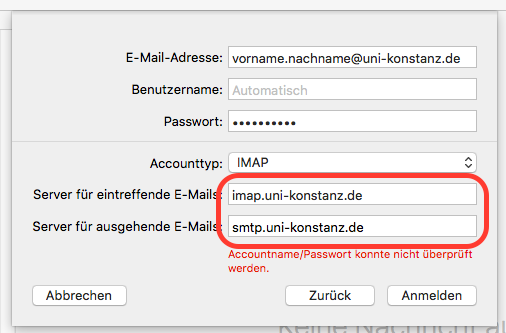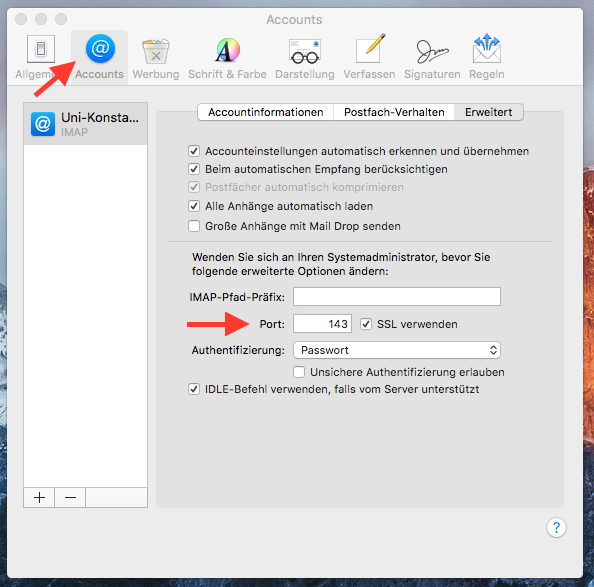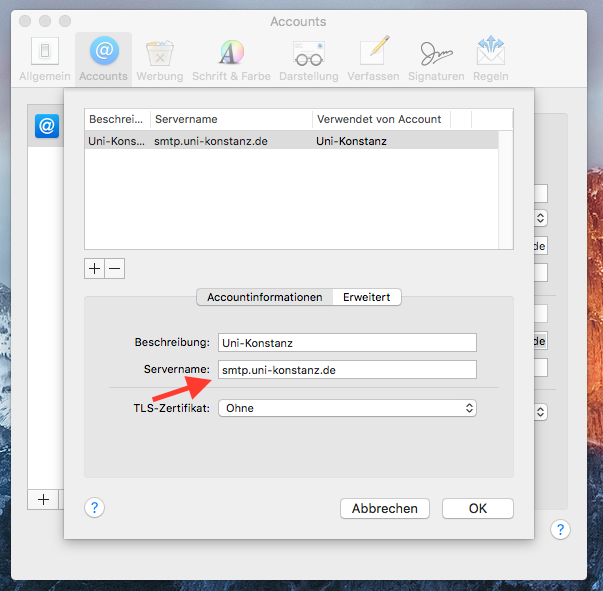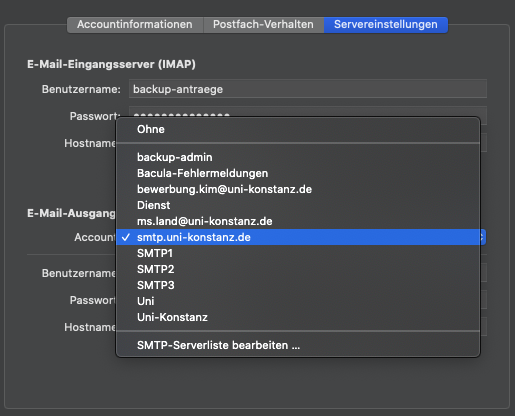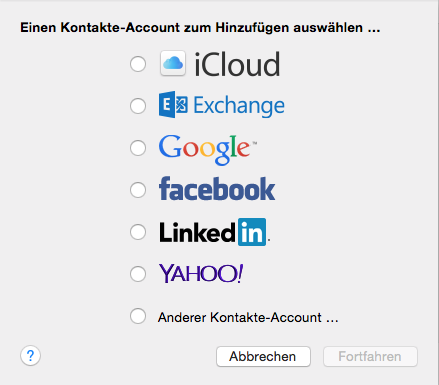Apple Mail
Einrichten und Konfigurieren
E-Mail einrichten
Zusammenfassung der Maileinstellungen
Sie können auch nachträglich die Mailkonfiguration anpassen: Wählen Sie dazu aus der Menüzeile 'Mail' -> 'Einstellungen' -> 'Accounts'
Nutzung von mehreren Mailkonten mit Applemail
Adressen synchronisieren:
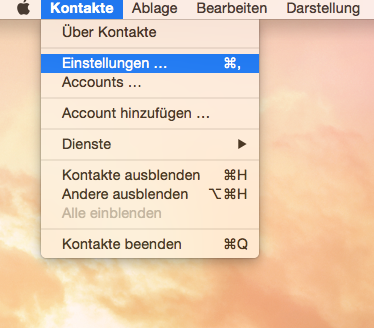
1. Bitte starten Sie das Adressbuch-Programm ('Kontakte') und öffnen dort in der Menüzeile dessen Einstellungen:

2. Klicken Sie dort auf 'Accounts' und anschliessend auf das Pluszeichen um den Eintrag für den SOGo-Account anzulegen:
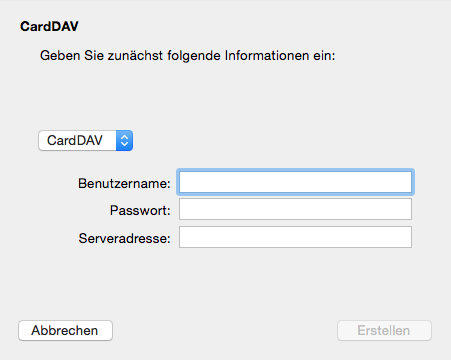
4. Als Account-Typ sollte CardDAV voreingestellt sein. Bitte tragen Sie unter 'Benutzername' den ersten Teil Ihrer Uni-Emailadresse ein (üblicherweise vorname.nachname) und unter 'Kennwort' Ihr Passwort. Hinter 'Serveradresse' tragen Sie bitte sogo.uni-konstanz.de ein und klicken abschliessend auf 'Erstellen':
Bitte schliessen Sie das Einstellungsfenster und starten 'Kontakte' neu. Wenn Sie nun in der linken Spalte auf 'Alle sogo.uni-konstanz.de' klicken, werden Ihre in SOGo hinterlegten Adressbuch-Einträge angezeigt. Wenn Sie dort neue Kontakte hinzufügen, werden diese ebenfalls in SOGo übernommen.